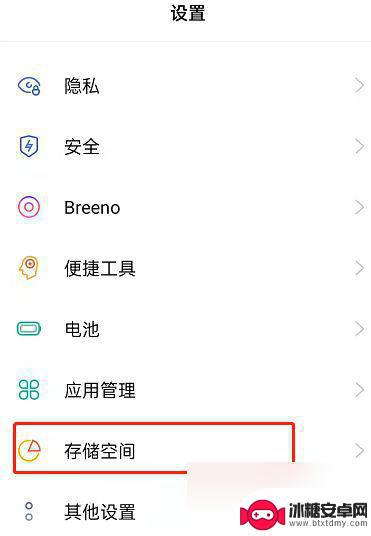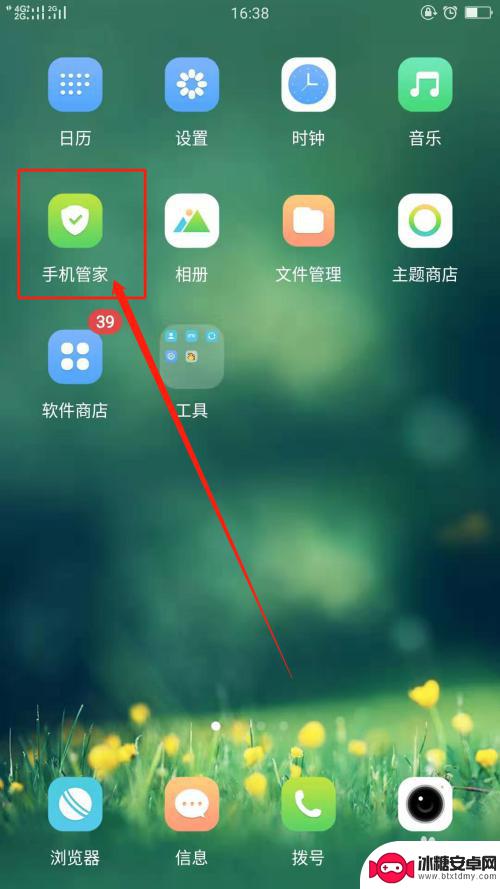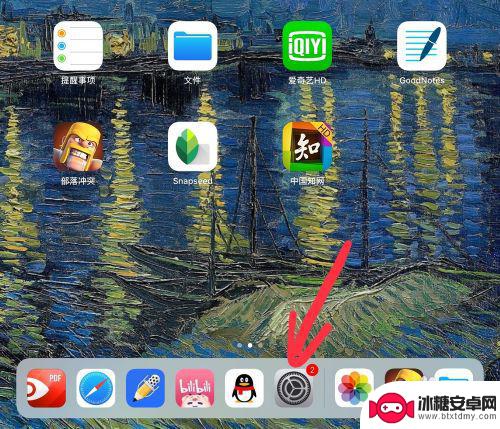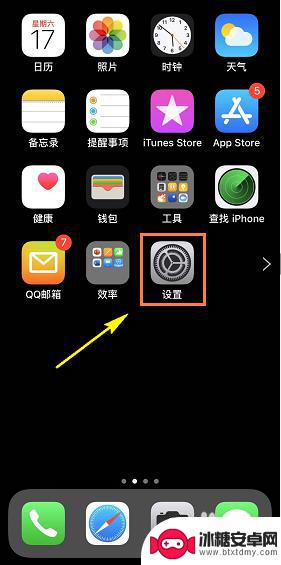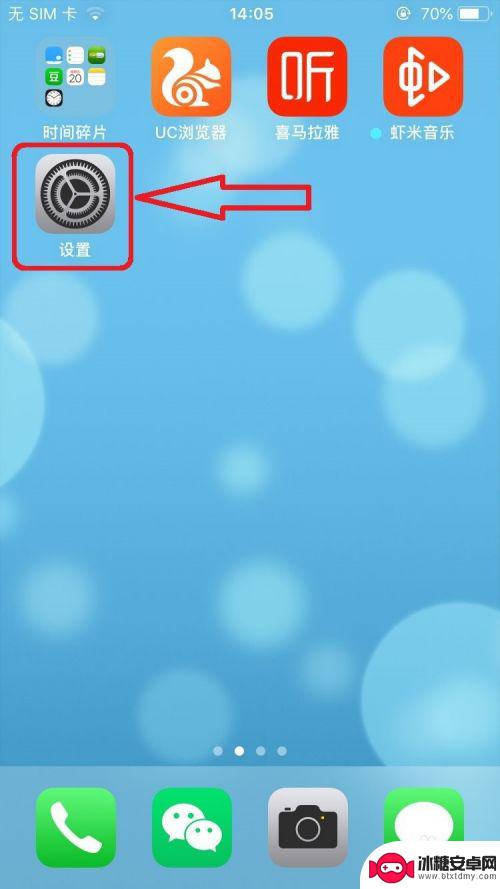iphone在哪里清理手机内存 如何清理苹果手机内存垃圾
iphone在哪里清理手机内存,如今iPhone已经成为我们日常生活中必不可少的工具之一,随着我们的使用频率增加,手机内存的垃圾文件也越来越多。这些垃圾文件不仅占据了宝贵的存储空间,还会导致手机运行缓慢甚至出现卡顿现象。清理手机内存变得尤为重要。很多人并不知道如何清理苹果手机内存垃圾,以及这些垃圾文件究竟存在于何处。本文将为您详细介绍在哪里清理手机内存以及如何清理苹果手机内存垃圾,帮助您轻松解决手机内存问题。
如何清理苹果手机内存垃圾
方法如下:
1.手机上选择打开【设置】菜单选项,如下图所示。
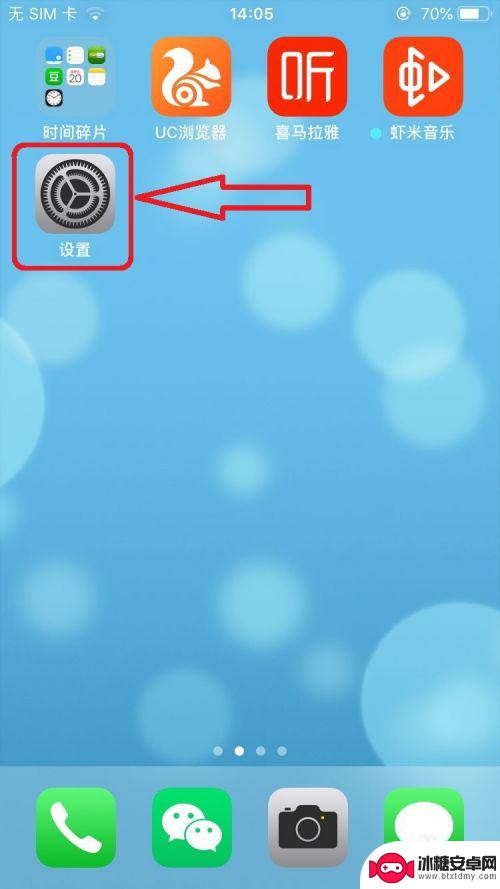
2.在手机【设置】页面,选择打开【通用】菜单选项,如下图所示。
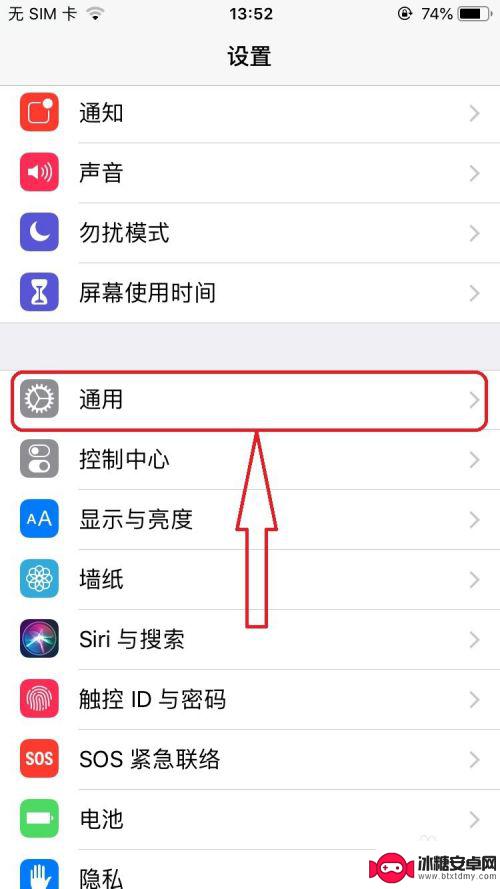
3.进入手机【通用】设置页面,选择打开【iPhone存储空间】菜单选项,如下图所示。
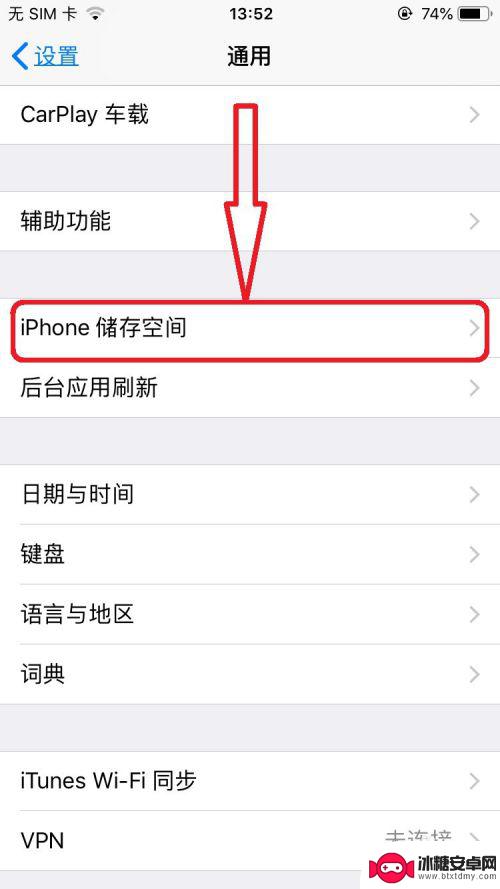
4.进入【iPhone储存空间】页面,点击屏幕上【全部显示】选项,如下图所示。
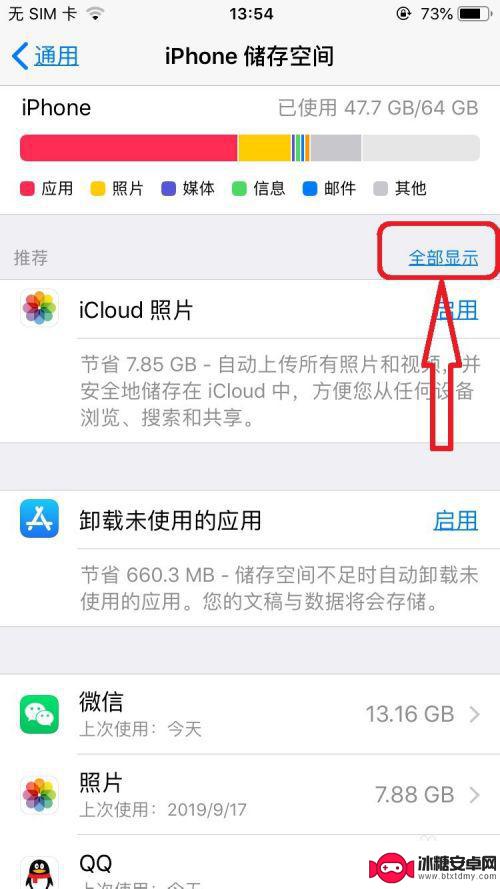
5.点击选择【清空】-》【最近删除的相簿】数据,系统弹出该删除是彻底删除的提示后。点击确认【从此iPhone删除】选项,即可将垃圾数据彻底删除,如下图所示。
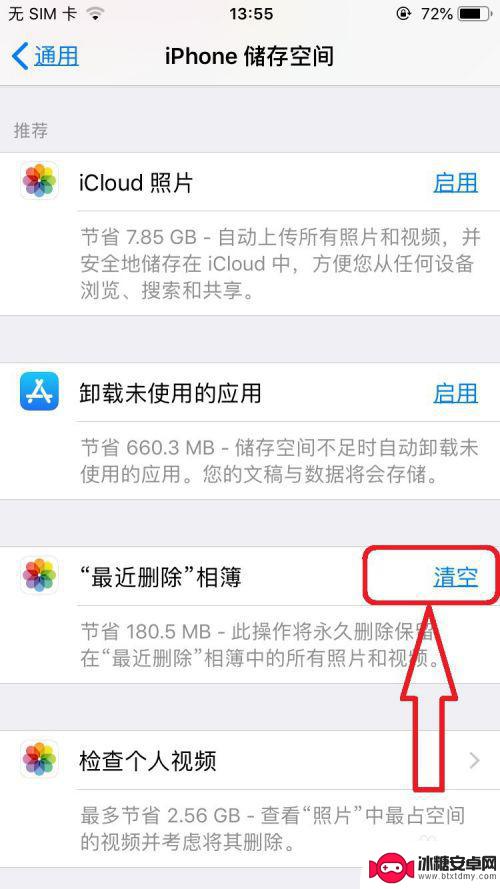
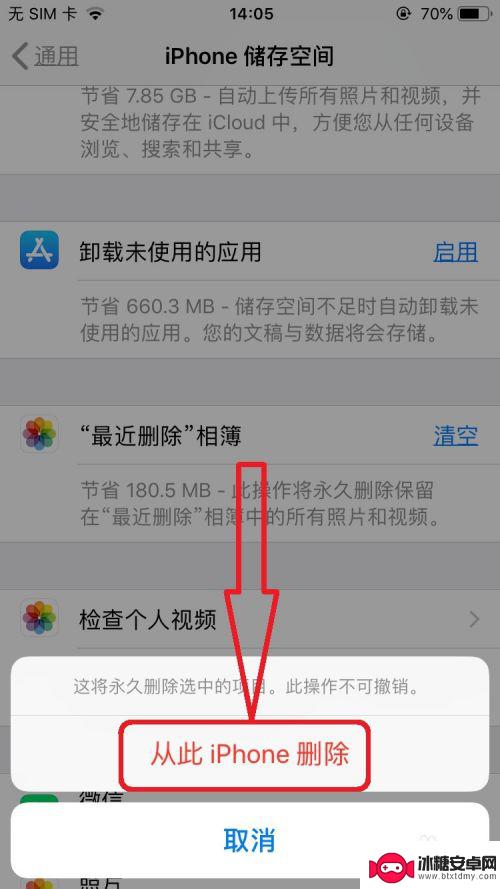
6.在【iPhone储存空间】页面,可以看到手机所有App占用的内存空间分布。如下图所示。
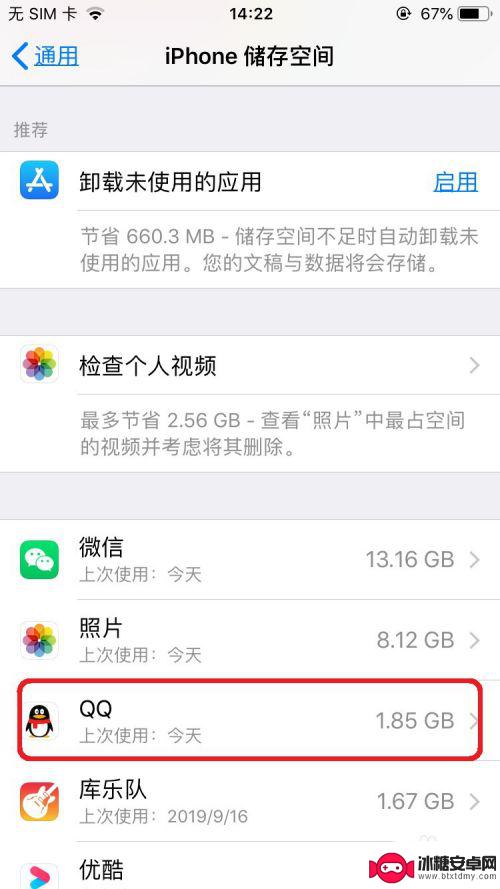
7.页面上选择打开某一需要清理内存空间的App,比如【QQ】。进入【QQ】应用数据管理页面,点击【删除应用】后,将iPhone上的该应用以及应用数据全部删除,再重装该应用即可。如下图所示。
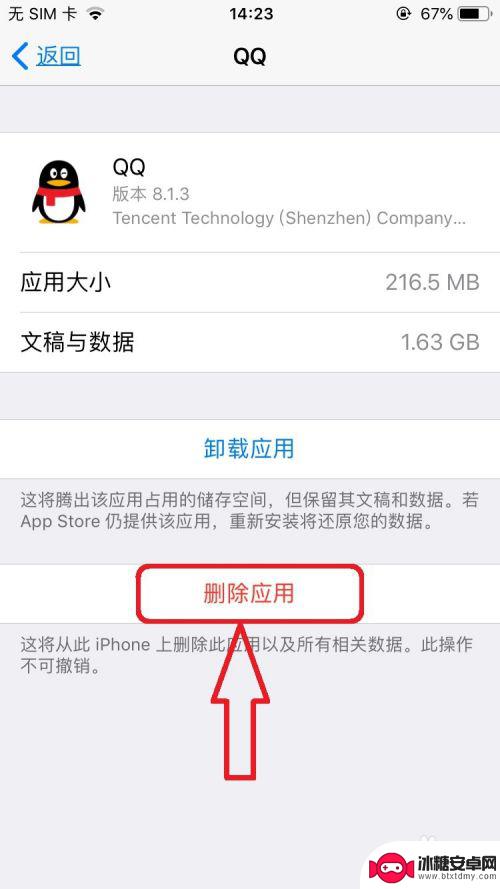
8.经验步骤总结:
1,手机上选择打开【设置】选项;
2,在手机【设置】页面,依次打开【通用】-》【iPhone储存空间】;
3,在【iPhone储存空间】页面,清理【最近删除的相簿】数据;
4,选择手机应用App,点击【删除应用】,实现App垃圾数据清空。
注意:在进行手机数据删除的时候,记住数据删除是无法再回复了。
以上就是iPhone清理手机内存的全部内容,如果您遇到类似问题,可以参考本文提供的步骤进行修复,希望对大家有所帮助。
相关教程
-
oppo手机的垃圾清理在哪里 OPPO手机清理内存垃圾教程
在日常使用中随着手机存储空间的不断增加,手机内存中也会积累大量的垃圾文件,影响手机运行速度和性能,对于OPPO手机用户来说,清理内存垃圾是必不可少的操作。OPPO手机的垃圾清理...
-
手机如何清理软件内存垃圾 如何清理手机内存垃圾
在日常使用手机的过程中,我们经常会遇到手机内存不足的情况,这往往是由于手机内存中积累了大量的垃圾文件所导致的,为了解决这个问题,我们可以通过清理软件内存垃圾和手机内存垃圾来释放...
-
oppo手机内存哪里清理 oppo手机内存清理步骤
oppo手机内存哪里清理,随着OPPO手机的使用时间越来越长,手机内存可能会逐渐积累大量的垃圾文件和无用的缓存数据,导致手机运行速度变慢,甚至出现卡顿现象,为了保持手机的良好运...
-
苹果手机怎么清理运行内存垃圾清理 如何在iPad上清理不必要的文件
苹果手机怎么清理运行内存垃圾清理,在如今数字化时代,苹果手机和iPad成为了我们生活中不可或缺的工具,随着时间的推移,手机和平板电脑上的运行内存垃圾和不必要的文件也越来越多。这...
-
苹果手机我的iphone怎么清理 如何清理iPhone手机垃圾文件
随着iPhone手机的使用频率增加,垃圾文件也会随之累积,占用手机存储空间,导致手机运行速度变慢,及时清理iPhone手机的垃圾文件变得至关重要。清理iPhone手机垃圾文件可...
-
如何除苹果手机内存 如何清理苹果手机的内存垃圾
苹果手机内存的清理是每个手机用户都会遇到的问题,随着手机使用时间的增加,内存垃圾会越来越多,导致手机运行缓慢甚至卡顿,如何有效地清理苹果手机的内存垃圾成为了许多用户关注的话题。...
-
如何拆手机显示屏 怎么正确拆解手机外屏
在日常生活中,手机已经成为我们生活中不可或缺的一部分,随着时间的推移,手机屏幕可能出现问题,需要进行更换或修理。如何正确地拆解手机外屏成为了许多人关注的焦点。正确的操作方法不仅...
-
手机怎连接网络 手机连接WIFI网络设置
手机已经成为我们日常生活中必不可少的工具,而连接网络更是手机功能的基础之一,手机可以通过多种方式连接网络,其中最常见的方式就是连接WIFI网络。连接WIFI网络可以让手机实现快...
-
苹果手机怎么样设置无线网 iPhone如何连接WIFI
苹果手机作为一款领先的智能手机品牌,其连接无线网络的设置也是非常简单方便的,用户只需打开手机的设置,进入Wi-Fi选项,然后选择要连接的无线网络并输入密码即可轻松连接上互联网。...
-
门禁卡怎么设置手机用密码 手机门禁卡设置方法
现代科技的发展使得门禁系统也变得更加智能化,我们可以通过手机来设置门禁卡的密码,实现更加便捷的出入方式。手机门禁卡设置方法也变得更加简单易行,让我们可以随时随地控制自己的出入权...